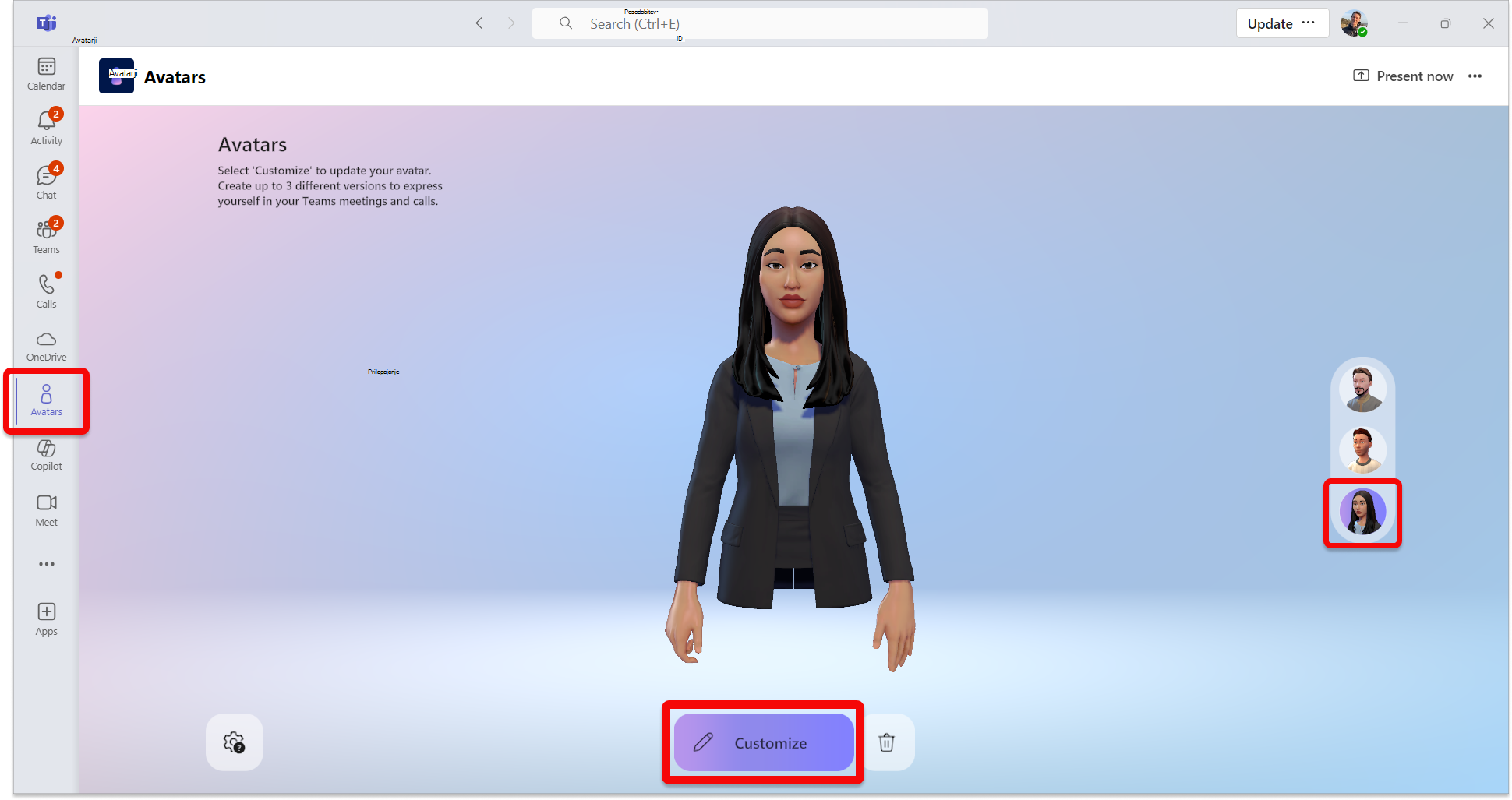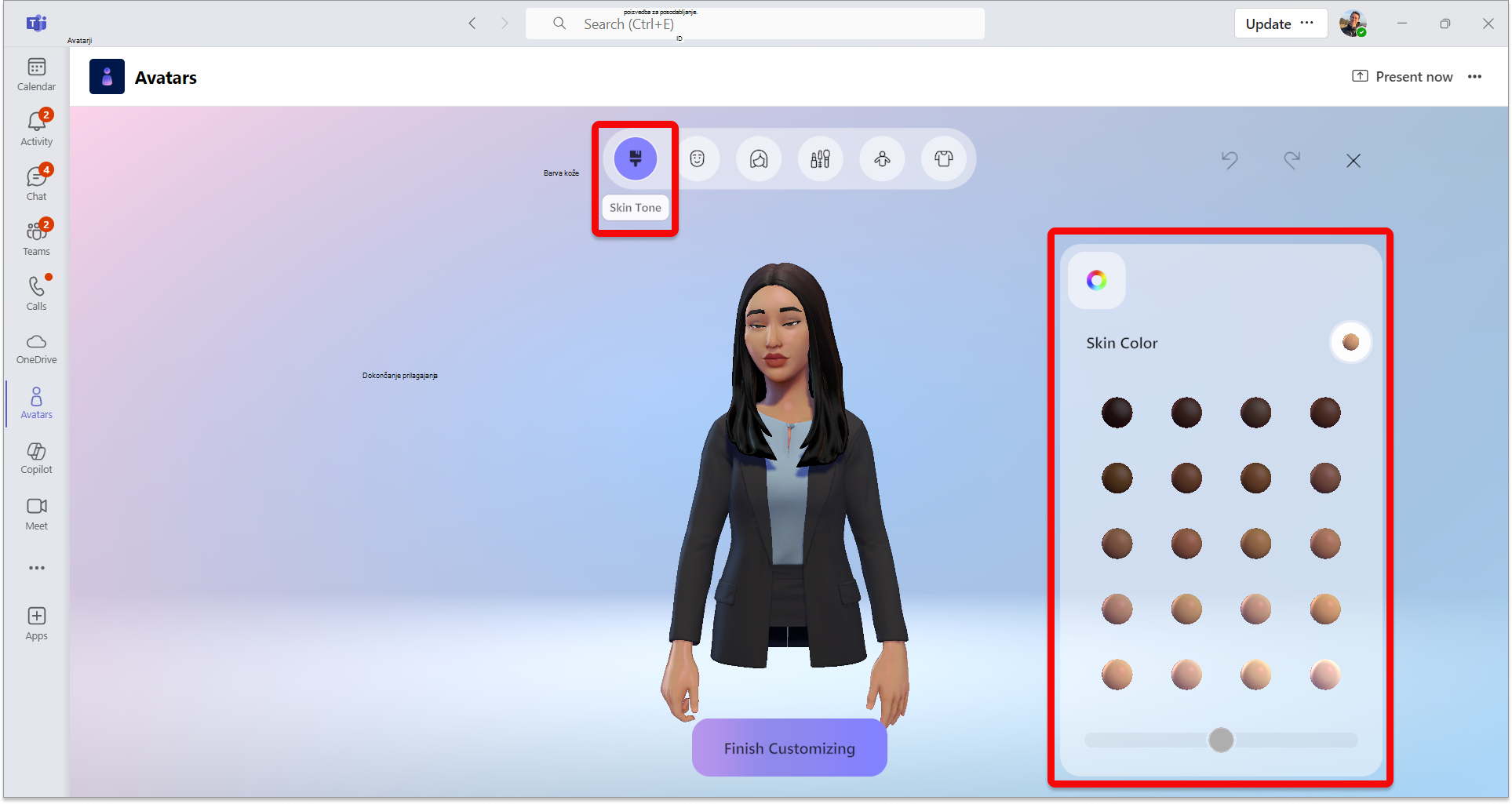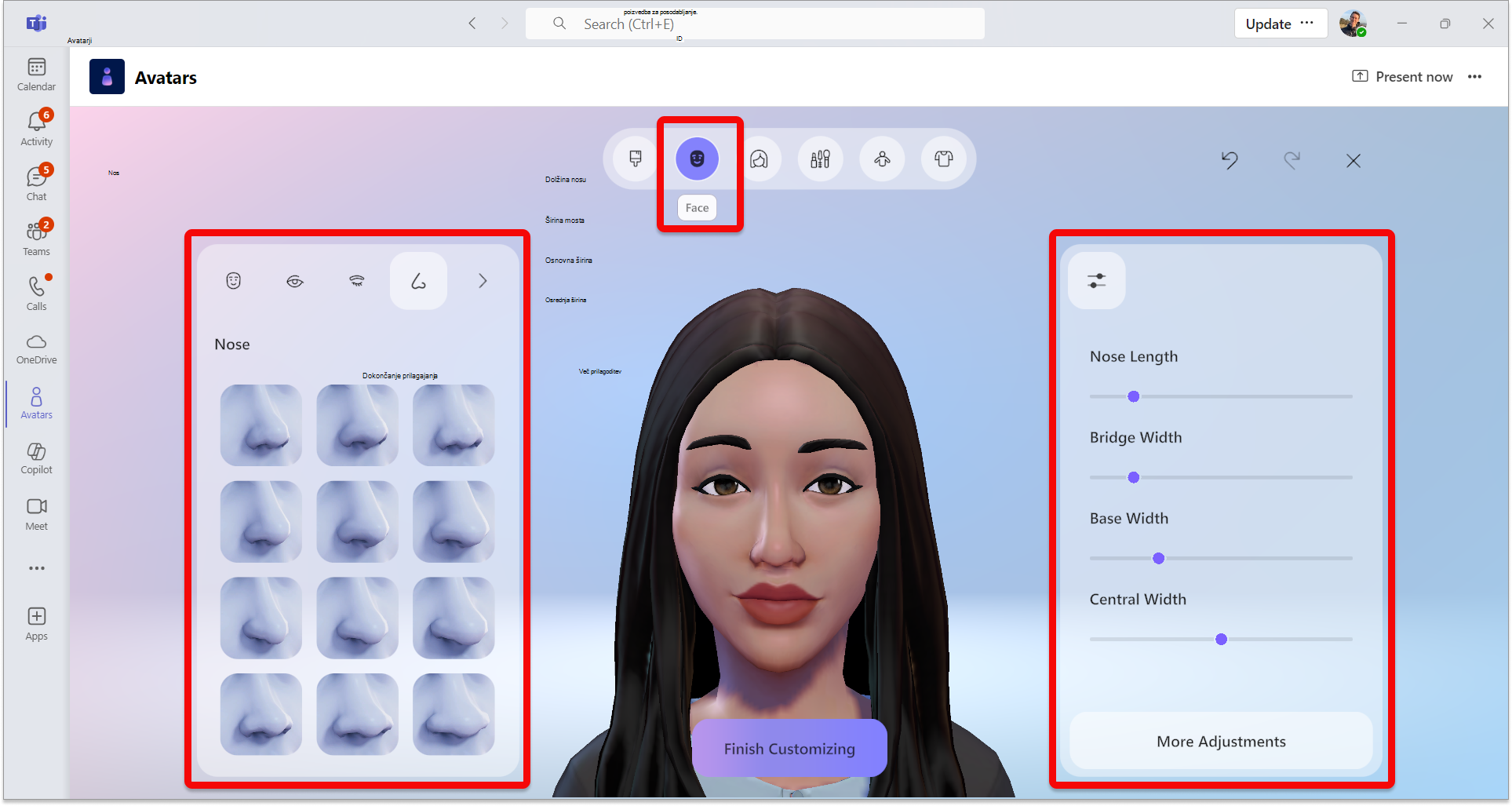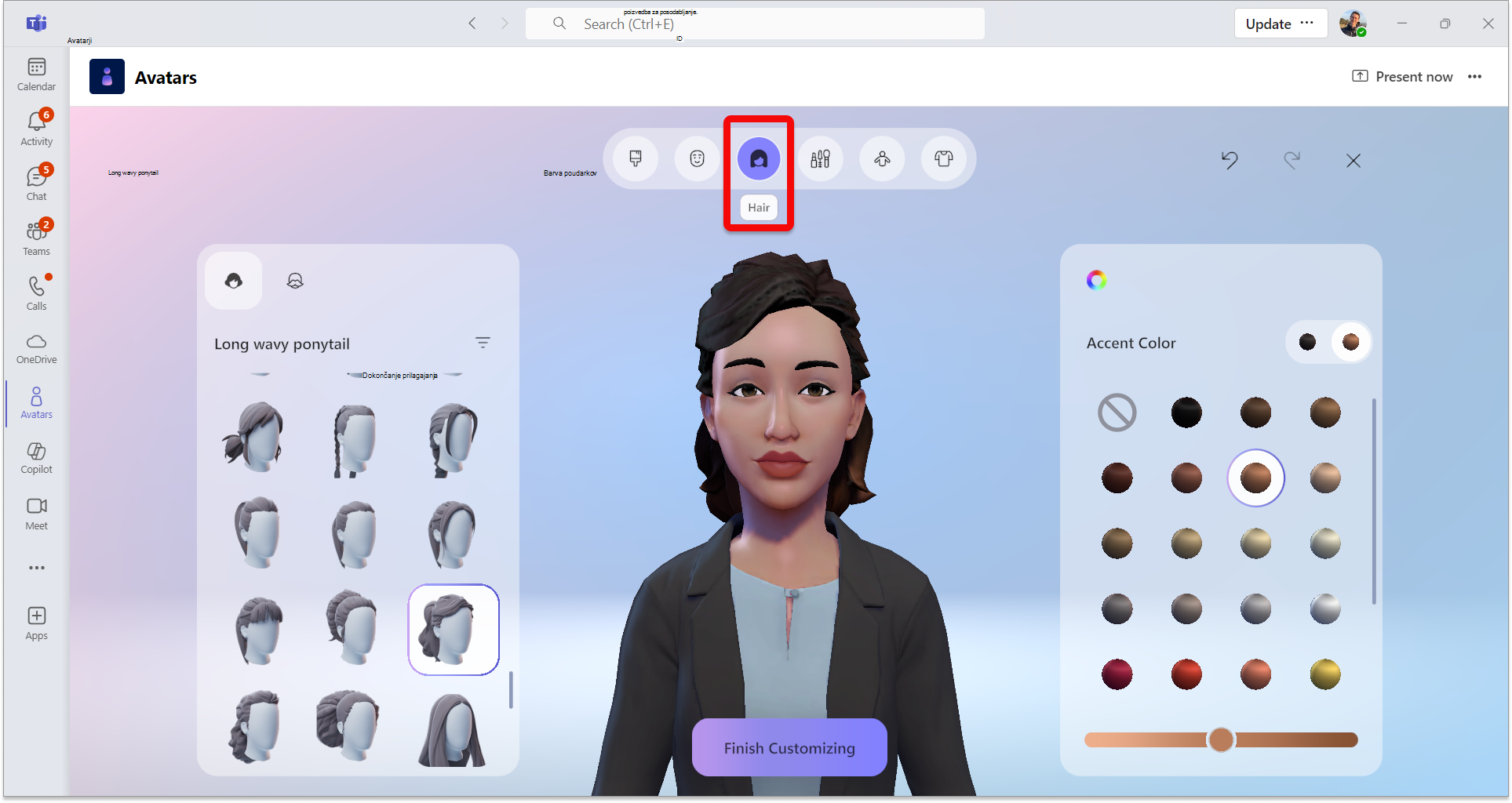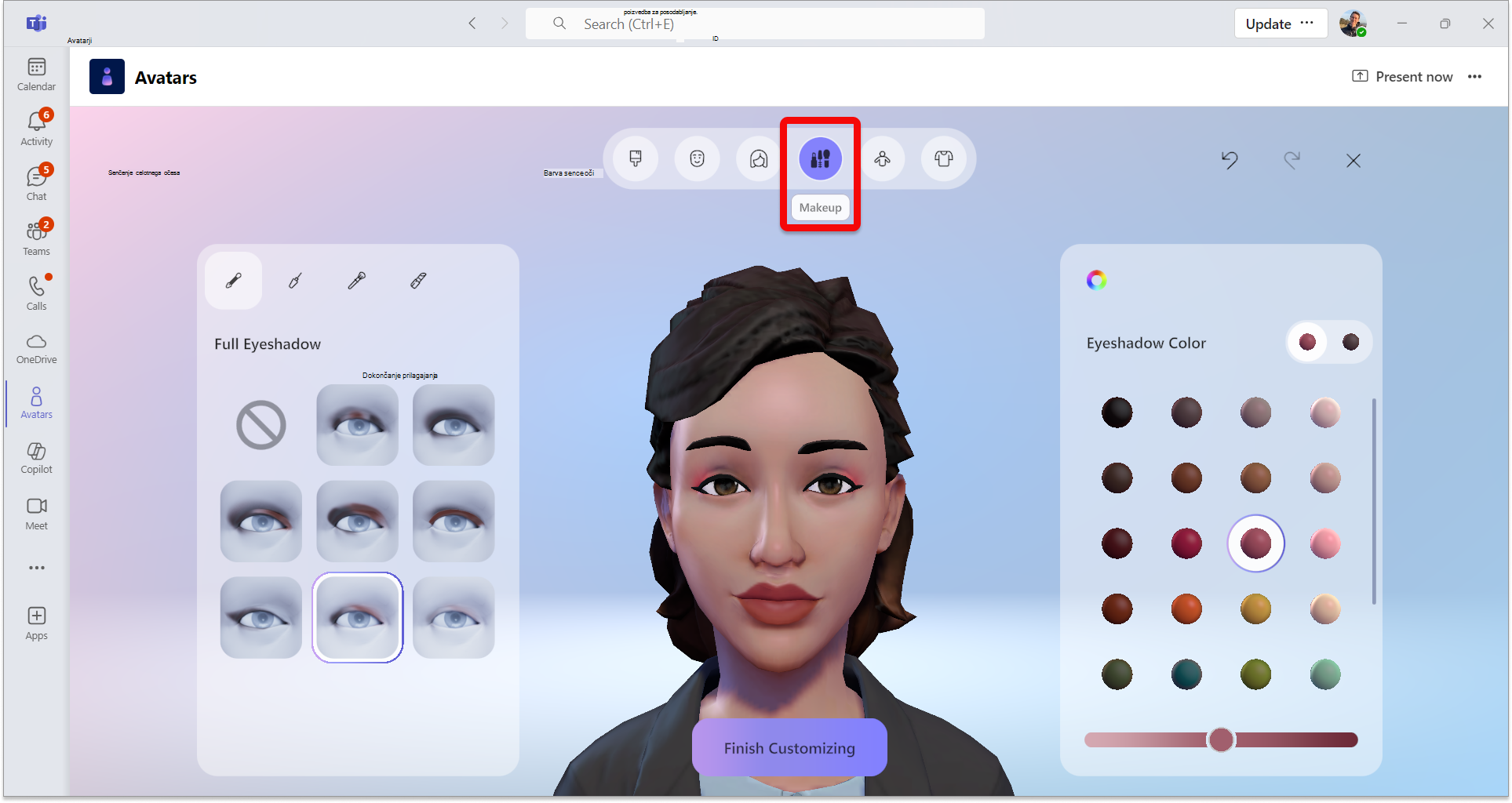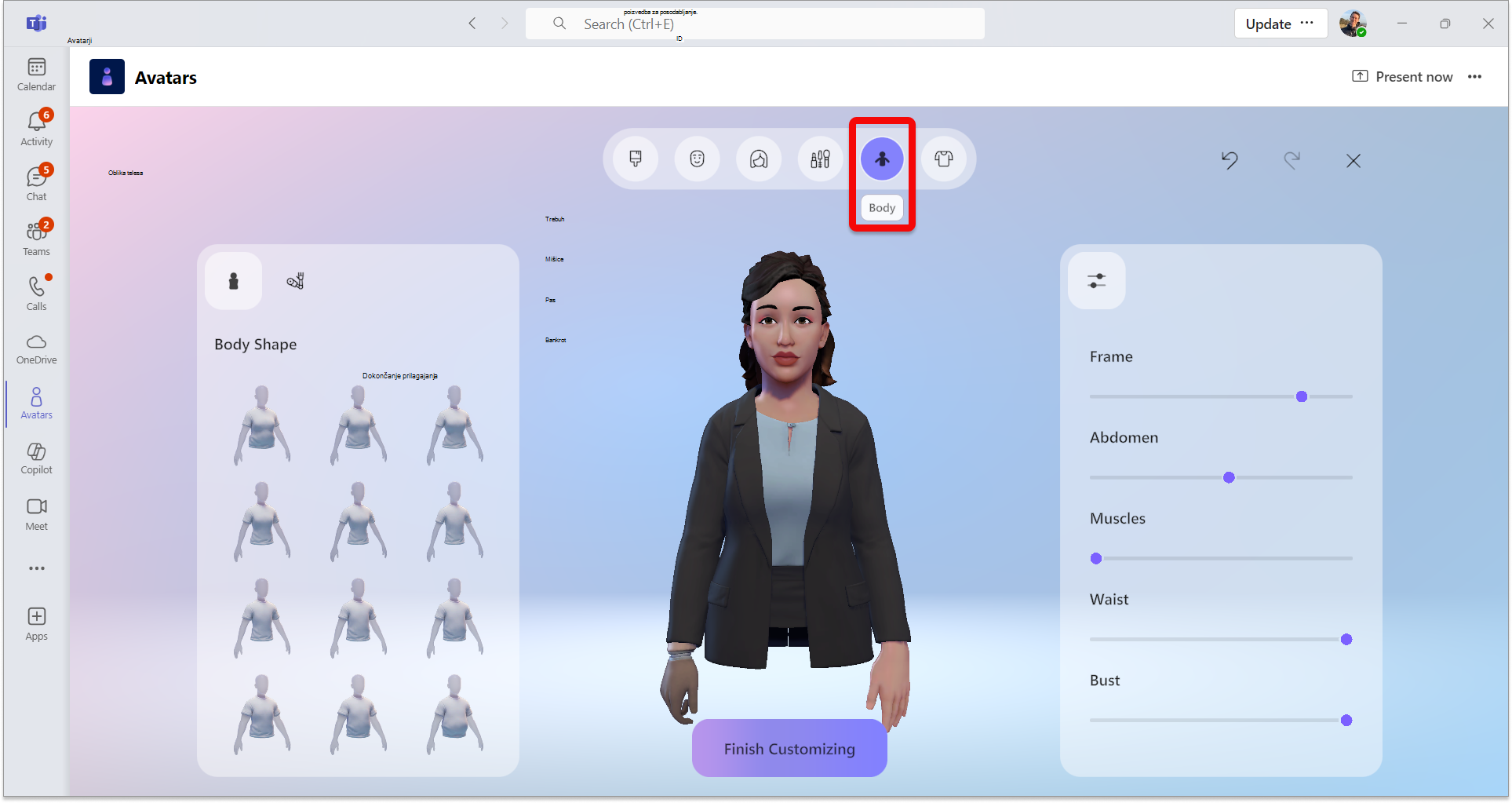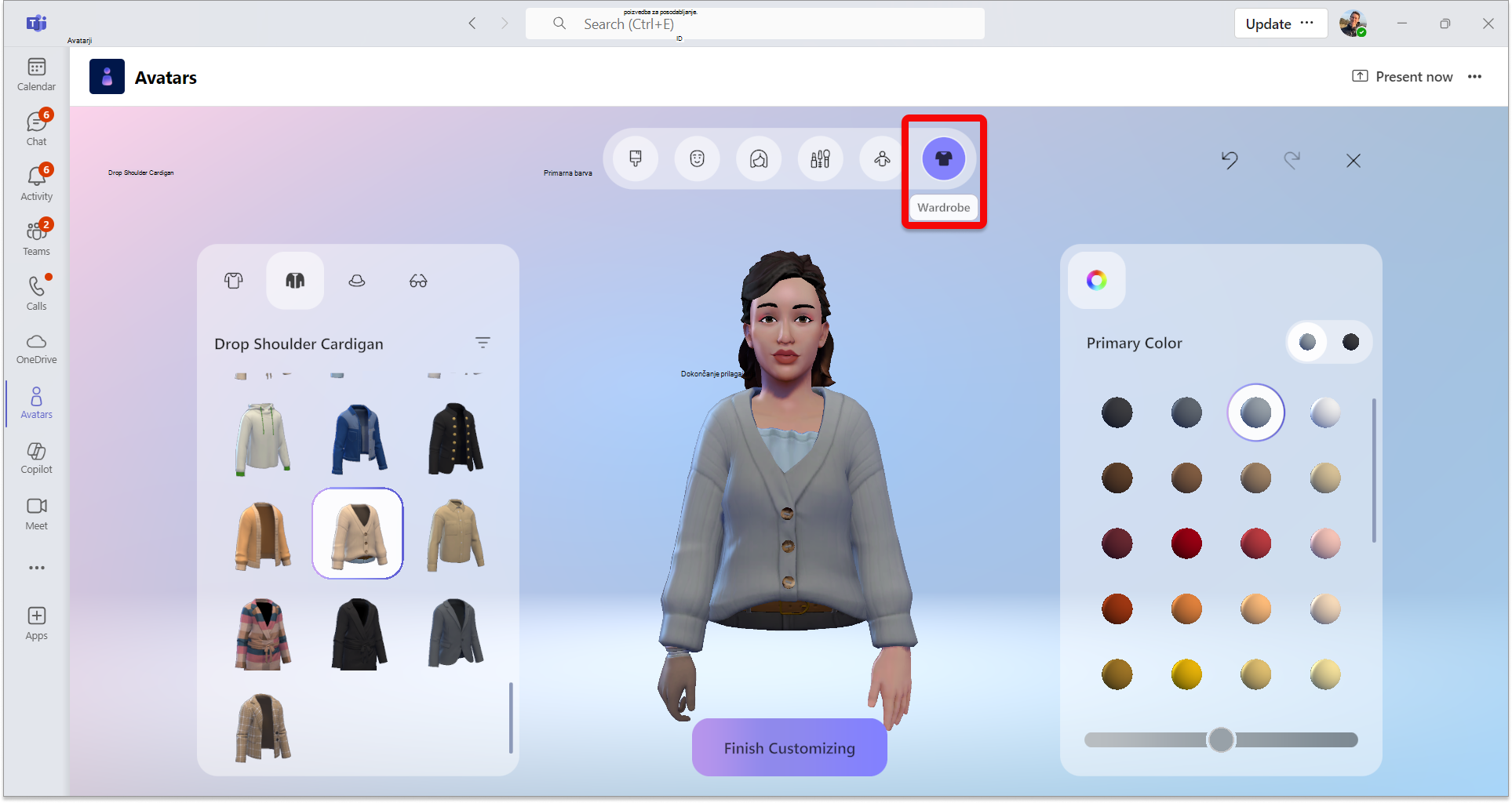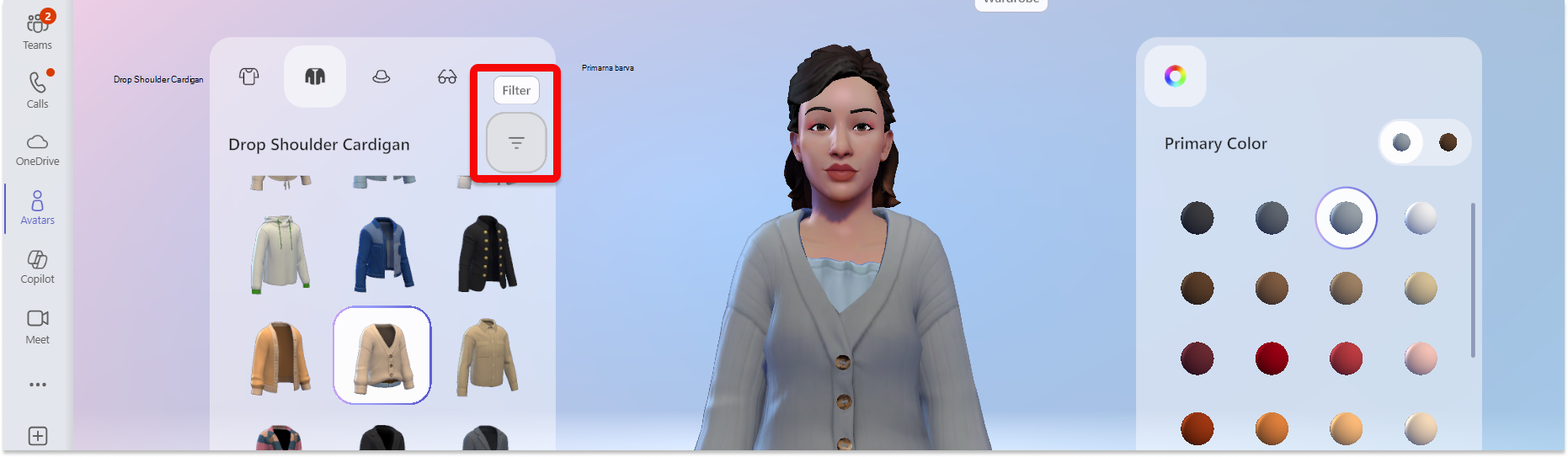Prilagajanje avatarja v aplikaciji Microsoft Teams
Izberite način svojega predstavljanja na srečanjih v aplikaciji Teams s številnimi oblikami telesa, funkcijami obraza in možnostmi natančnejšega prilagajanja. Nato izberite svoje najljubše stile las, garderobno omaro, make-up možnosti in še več. Shranite največ tri avatarje za različne vrste srečanj, kot so priložnostno, strokovno ali iz dneva v dan.
Opomba: Isti avatarji, ki jih ustvarite, so tudi avatarji, ki jih lahko uporabite, ko se pridružite potopnem prostoru iz srečanja v aplikaciji Teams ali izkušnji z aplikacijo Microsoft Mesh.
Odprite aplikacijo Avatars
Če želite prilagoditi avatar, odprite aplikacijo Avatars v aplikaciji Microsoft Teams. Če avatarja še nimate, izberite Ustvari iz fotografije, da prenesete fotografijo in tako navdihnete avatar, ali Ustvarite ga od začetka, da ga ustvarite od začetka.
Če prilagajate obstoječi avatar, izberite avatar in za začetek
Prilagodite ton kože
Na vrhu zaslona je menijska vrstica za kategorije prilagajanja. Najprej izberite ton kože in ga po potrebi prilagodite.
Namig: Izberite ton kože, nato pa ga prilagodite z drsnikom na dnu okna palete tona kože.
Prilagajanje funkcij obraza
Ko ste zadovoljni s svojim ton kože, izberite kategorijo Obraz na vrhu, da prilagodite funkcije obraza.Za vsako kategorijo funkcij obraza boste videli različne prednastavitev. V desnem oknu lahko natančneje določate videz posamezne funkcije obraza.
Namig: V levem oknu izberite vsako kategorijo funkcij obraza, da prilagodite posamezno kategorijo. Na voljo so različne vnaprej nastavljene možnosti za Obliko obraza, Oči, Obrvi,Nos, Usta, Ušesa, Slušni pripomočki, Face Lines in Bindi.
Prilagodite lase
V zgornji menijski vrstici izberite kategorijo Las in poiščite slog las, ki vam najbolj ustreza. V levem oknu izberite slog las in prednastavitev las obraza.
Namig: V desnem oknu je mogoče natančneje določiti barvo, vključno s primarno barvo in barvo poudarkov.
Nalijte se na ličilo
V zgornji menijski vrstici izberite kategorijo Ličila, nato pa uporabite prednastavitev ličila za senčenje oči, lasno črto, rdečilo inšminko. Nato lahko natančneje nastavite barvo v desnem oknu, vključno s primarnimi barvami in barvami poudarkov.
Prilagodite svoje telo
Izberite kategorijo Telo v zgornji menijski vrstici in nato izberite prednastavitev oblike telesa. Na voljo je tudi možnost, da izberete prednastavitev iz kategorije Protetika . Ko izberete prednastavljeno obliko telesa, z desnim oknom natančneje določijte obliko telesa po svojih željah.
Izberite garderobno omaro
Izberite zavihek Garderoba nato izberite svojo garderobno omaro iz kategorije Underlayer, Outerwear, Headwarein Eyewear .
Namig: Natančneje določi barvo vsakega kosa vaše garderobe, da bi bilo lastno! Uporabite okno za natančnejšo opredelitev barve na desni strani.
Koristna orodja za prilagajanje
Filtri
Za hitro iskanje želenih slogov je filtriranje na voljo za odseke Hair, Underlayer, Outerwear in Headgear .
S puščicama Razveljavi ali Uveljavi v zgornjem desnem kotu zaslona lahko razveljavite ali uveljavite vse spremembe avatarja.
Povečava/pomanjšava predogleda avatarja
Ko prilagajate avatar, uporabite drsno kolesce miške, da povečate ali pomanjšate predogled avatarja.
Sukanje predogleda avatarja
Izberite predogled avatarja, pridržite levo tipko miške in povlecite miško, da zasukate predogled avatarja, da vidite, kako je videti iz različnih zornih kotov.
Sorodne teme
Pridružite se srečanju kot avatar
Uporabite čustvene simbole, poteze in še več s avatarjem